Da quando possiedi un account Facebook, hai sempre prestato poca attenzione alla privacy, sicuro che nessuno potesse disturbarti più del dovuto e che i tuoi conoscenti non potessero ottenere informazioni personali oltre a quelle che hai deliberatamente condiviso nei post e nelle chat del social network blu. Un tuo amico, però, ti ha parlato di alcuni “strani” messaggi ricevuti da persone che non conosceva, le quali possedevano molte informazioni personali sul suo conto, nonostante lui avesse fatto di tutto per non inserirle in rete.
Preoccupato da questa testimonianza, sei corso sul tuo profilo, ma non hai trovato nessuna opzione o voce per poter aumentare il tuo livello di privacy o per nascondere tutte le informazioni private, rendendole visibili solo agli amici. Proprio per rispondere a queste tue preoccupazioni, in questa guida ti mostrerò come nascondere il profilo Facebook, così da evitare spiacevoli sorprese. Leggendo attentamente tutti i capitoli presenti qui in basso, scoprirai cosa può vedere un utente quando si collega al tuo profilo Facebook, in base anche alle impostazioni di privacy che sono attive ed al legame d’amicizia virtuale (dunque se hai aggiunto o meno la persona alla tua cerchia di amici). Una volta appreso ciò, potrai renderti invisibile su Facebook utilizzando proprio le preferenze di privacy messe a disposizione dal social network, ma anche filtrando solo alcuni contenuti (ad es. un post o una storia).
Indice
- Chi può vedere un profilo Facebook
- Come rendere invisibile un profilo Facebook
- Nascondere un profilo Facebook in base a un criterio
Chi può vedere un profilo Facebook

Per capire cosa è visibile del tuo profilo Facebook, ti devo necessariamente dettagliare i livelli di privacy che il social network utilizza per i profili:
- Se il profilo è pubblico, gran parte delle informazioni personali, le pagine seguite, la lista degli amici, le foto, le storie e i post condivisi sono accessibili a chiunque utilizzi Facebook. Queste informazioni possono essere viste anche senza accedere a Facebook e senza essere amici;
- Se il profilo è privato, tutte le informazioni personali sono nascoste a chi non appartiene alla lista degli amici; con questa impostazione vengono nascosti anche i post, le foto, i gruppi seguiti, le preferenze e le storie. Non si possono nascondere, invece, l’immagine profilo, la foto copertina e il nome.
Ovviamente, le impostazioni sulla privacy di Facebook non sono tutte “bianco o nero”: con il passare del tempo, Facebook ha reso private molte informazioni che prima erano accessibili senza problemi, lasciando comunque molte altre “scoperte”.
Per avere un buon controllo sulla privacy, ti consiglio sempre di controllare personalmente le impostazioni sulla privacy per il profilo in uso, in modo da decidere cosa mostrare al pubblico, agli amici e cosa invece tenere segreto (infatti, potresti anche “blindare” alcune informazioni, mostrandole solo a te stesso).
Come rendere invisibile un profilo Facebook
Dal capitolo precedente, avrai sicuramente capito che, per ottenere un buon controllo sulla tua privacy e oscurare il profilo Facebook in modo efficace, devi agire sulle opzioni che il social network ti offre.
Precisamente, puoi fare ciò usando le impostazioni dell’account, ma anche sfruttando i settaggi disponibili in fase di condivisione di un post o di una storia. Continua a leggere per approfondire su queste opzioni.
Impostazioni di privacy dell’account Facebook
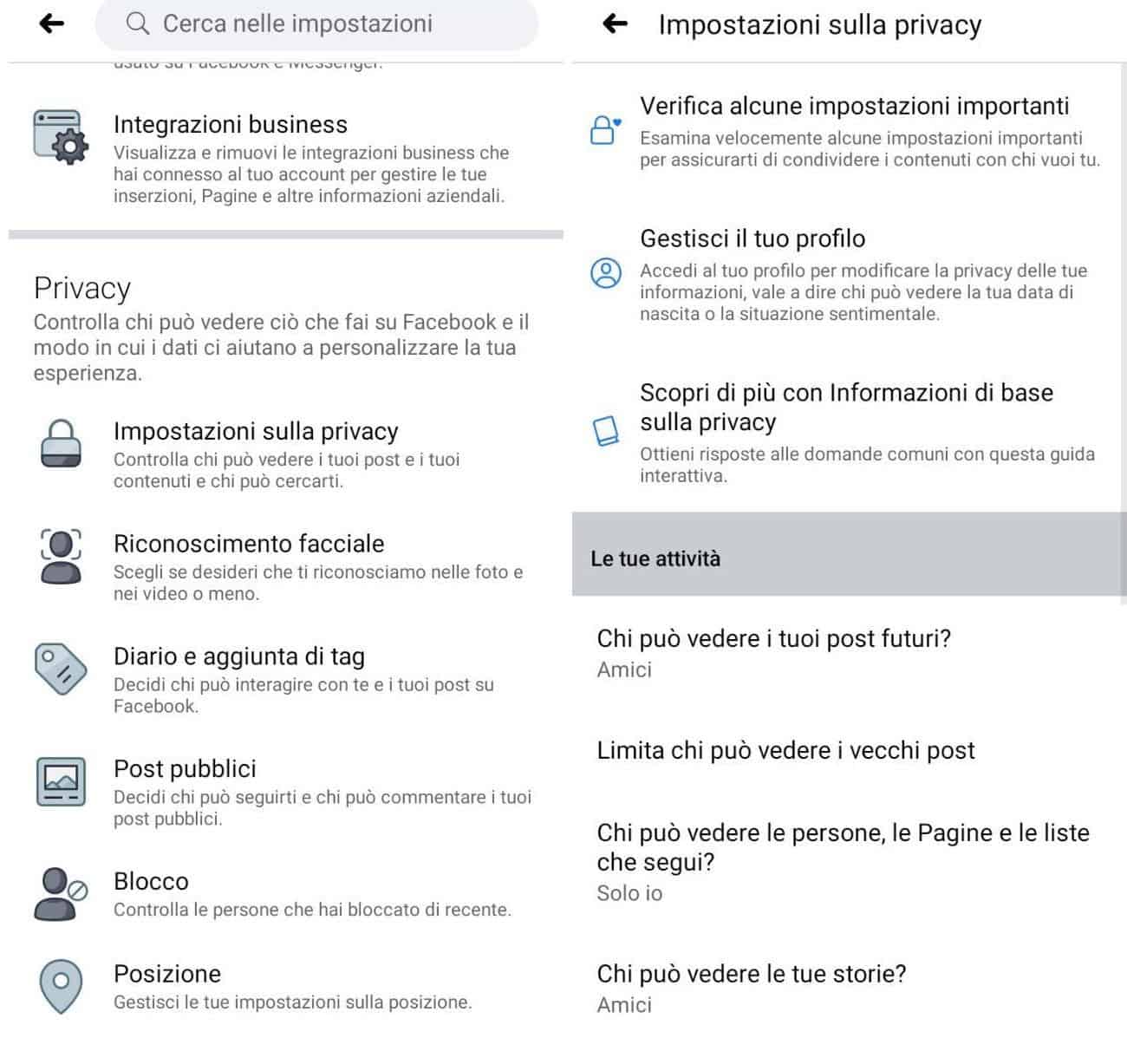
Per modificare le impostazioni della privacy correlate all’intero account Facebook su iPhone, iPad, smartphone o tablet Android, innanzitutto apri l’applicazione. Poi, premi sul simbolo con le tre linee (in alto a destra), scorri nella finestra, seleziona la voce Impostazioni e privacy ed infine pigia su Impostazioni.
Nella finestra che apparirà, scorri fino a trovare la voce Impostazioni sulla privacy e premici sopra, in modo da accedere alla schermata di gestione della privacy.
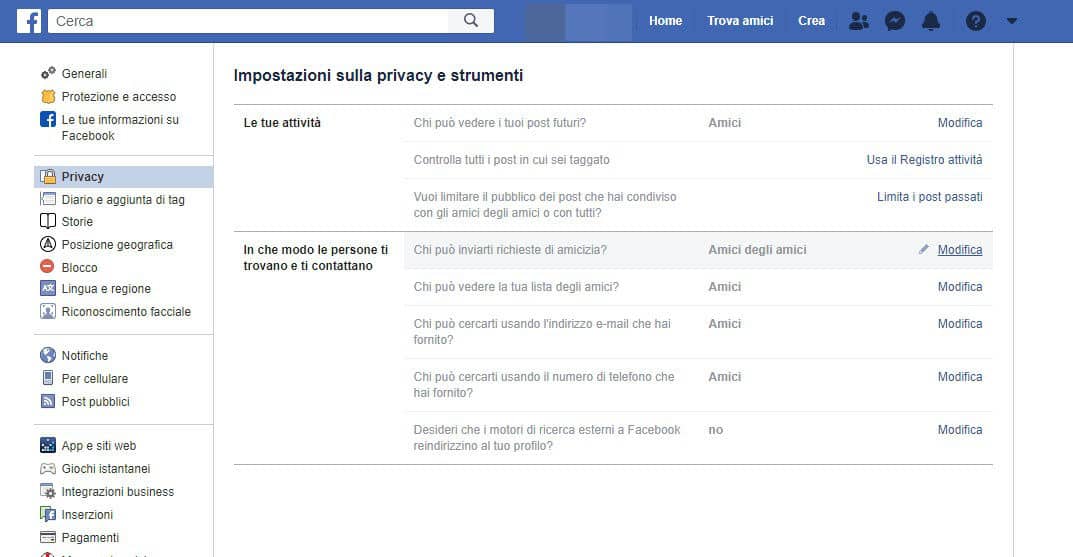
Per accedere alla stessa schermata da PC, ti basterà aprire il sito Web di Facebook, effettuare l’accesso con il tuo profilo e cliccare sul simbolo a forma di punta di freccia rivolto verso il basso, così da poter cliccare su Impostazioni e aprire successivamente la sezione Privacy.
Se volessi approfondire circa l’utilizzo di queste opzioni, ti invito a leggere i paragrafi successivi del tutorial, in cui troverai maggiori dettagli in merito.
Impostazioni di privacy di post e storie Facebook
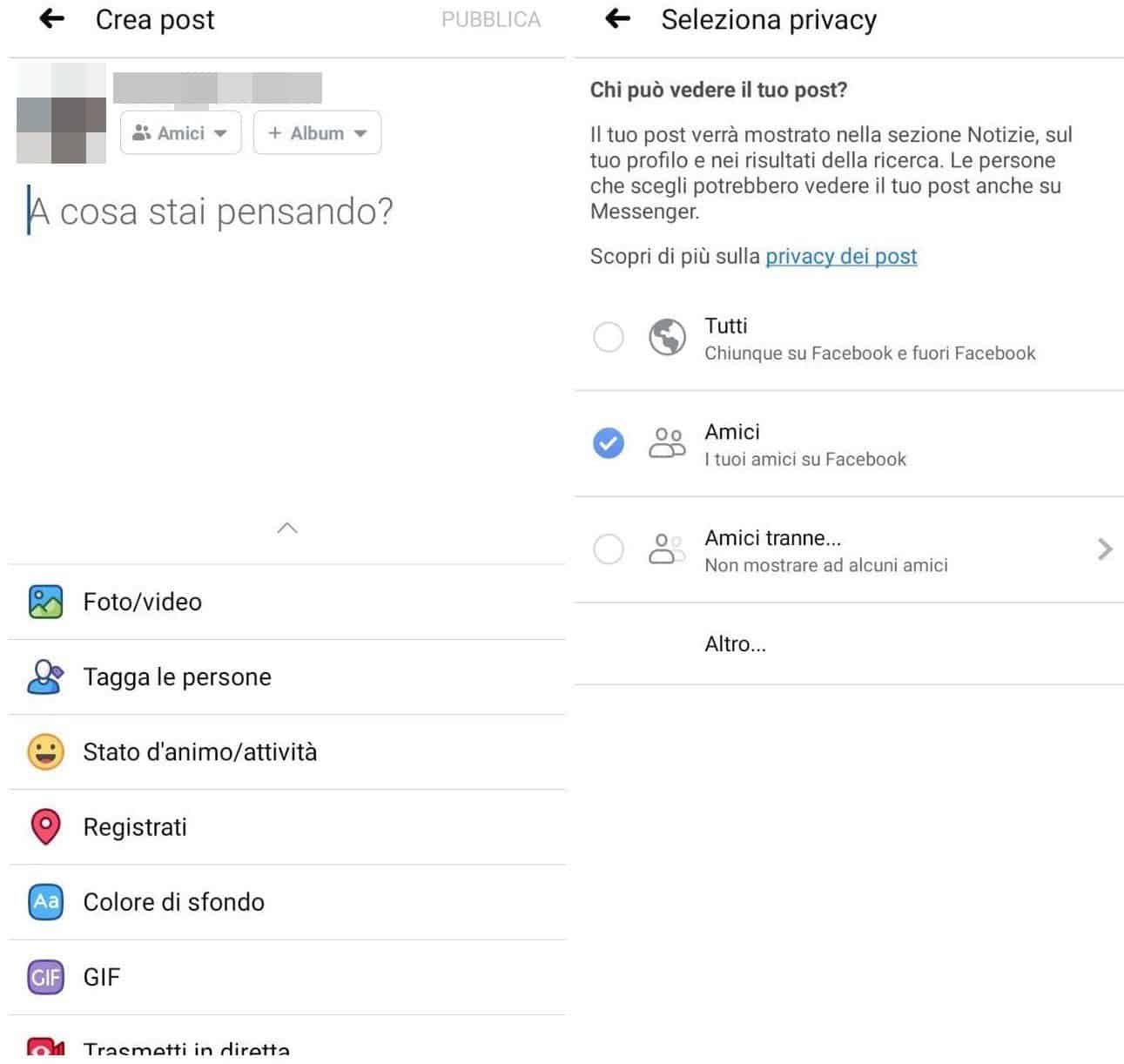
Oltre alle impostazioni globali sulla privacy, puoi nascondere i post e le storie che condividi su Facebook. Puoi fare questo utilizzando i controlli della privacy disponibili in fase di condivisione.
Per esempio, sull’app di Facebook, puoi decidere chi può visualizzare un post che stai per condividere premendo sull’icona presente subito sotto il nome del profilo. Si aprirà così una schermata, che ti permetterà di scegliere se condividere il post pubblicamente, solo agli amici o ad una cerchia selezionata degli stessi.
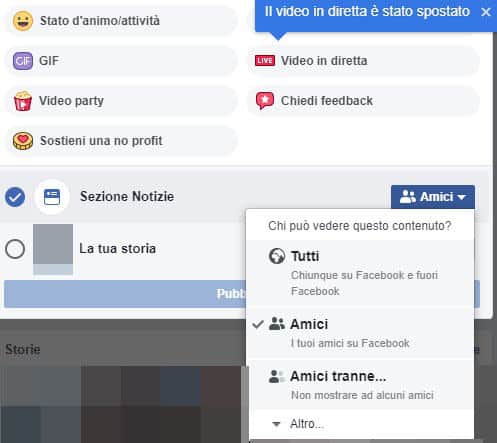
Le medesime opzioni sono disponibili quando provi a condividere un post su Facebook da PC: prima della condivisione, premi sui tre puntini (presenti sotto la descrizione del post); poi, scorri nel menu a tendina e, nella sezione in cui si può scegliere se condividere una storia o un post, premi sul pulsante accanto al testo per impostare il livello di privacy.
Disattivazione dello stato attività di Facebook
Lo stato attività di Facebook è strettamente collegato a quello di Messenger: se disattivi lo stato di attività nelle chat di Facebook, risulterai non disponibile anche nell’app di Messenger (e viceversa), visto che i servizi si appoggiano alla stessa piattaforma di messaggistica istantanea.
Se volessi approfondire sulla scritta “Attivo/a ora” e sull’orario di ultimo accesso, ti invito a leggere la mia guida in cui spiego come essere offline su Facebook Messenger.
Blocco di un utente su Facebook
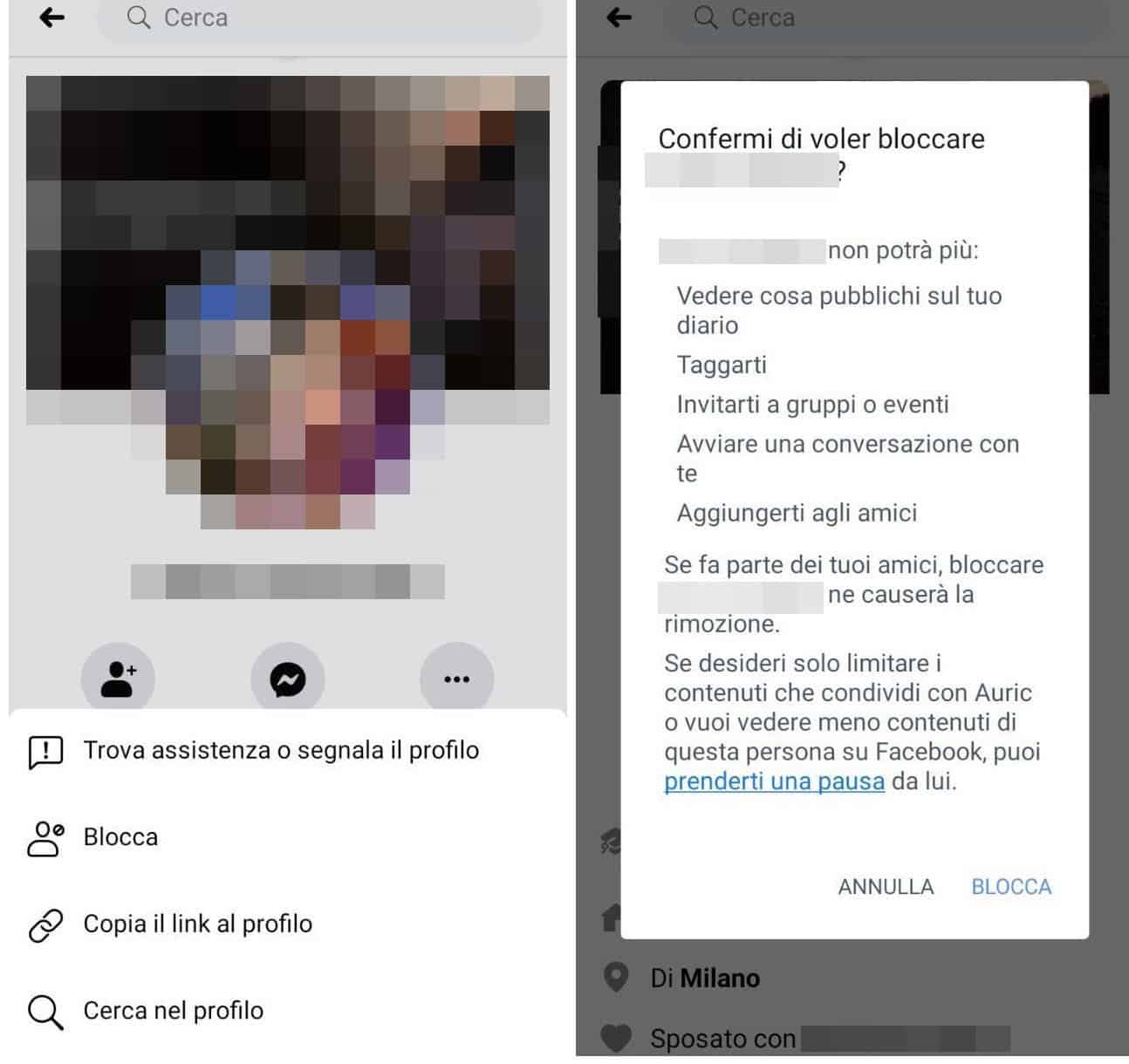
Se l’utente che ha infastidito il tuo amico “tornasse alla carica” o, peggio, iniziasse a disturbare anche te, Facebook ti consentirebbe di bloccarlo in maniera molto semplice.
Per bloccare un utente dall’app mobile di Facebook, cercalo nella barra di ricerca in alto e premi sul suo nome utente. Quando visualizzi la sua bacheca, tocca sull’icona dei tre puntini ed infine sulla voce Blocca.
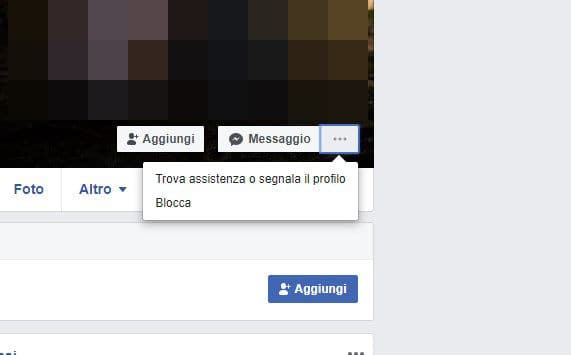
Per bannare un utente Facebook da PC, invece, apri il sito del social network sul tuo browser preferito. Poi, accedi con il tuo account (se necessario), cerca il nome dell’utente da bloccare nella barra superiore e cliccaci sopra. Una volta che visualizzerai il suo profilo, ti basterà cliccare sui tre puntini presenti accanto al pulsante Messaggio, per poi scegliere l’opzione Blocca.
Così facendo non verrai più contattato su Facebook, non riceverai più messaggi privati in chat (nemmeno su Messenger) e l’utente bloccato non potrebbe neanche più aggiungerti come amico, visualizzare i tuoi post privati o le tue informazioni personali condivise.
Se invece volessi soltanto impedire a questa persona di contattarti tramite Facebook, ti basterebbe leggere ed applicare i passaggi che ho descritto nella guida in cui ho spiegato come bloccare una persona su Messenger.
Nascondere un profilo Facebook in base a un criterio
Dopo aver visto tutte le opzioni di privacy per nascondere il profilo Facebook, è il momento di imparare ad utilizzarle anche in base a un criterio. Nello specifico, adesso voglio mostrarti cosa puoi fare per rendere invisibili determinate informazioni a determinati account. Prosegui la lettura per capire nel dettaglio di cosa sto parlando.
Ai non amici

Se vuoi evitare che gli sconosciuti che guardano il tuo profilo possano vedere i tuoi post e le tue storie, potresti rendere il tuo profilo Facebook privato. Per fare ciò, devi accedere alle impostazioni di privacy (come mostrato poco fa) e configurare tutte le voci su Amici.
In ogni caso, per impedire che il profilo sia troppo chiuso e che nessun altro possa aggiungerti a sua volta, alla voce “Chi può inviarti richieste di amicizia?”, potresti scegliere l’opzione Amici degli amici.
Per applicare le nuove direttive sulla privacy anche ai vecchi post, basterà selezionare la voce Limita i post passati.
A un amico
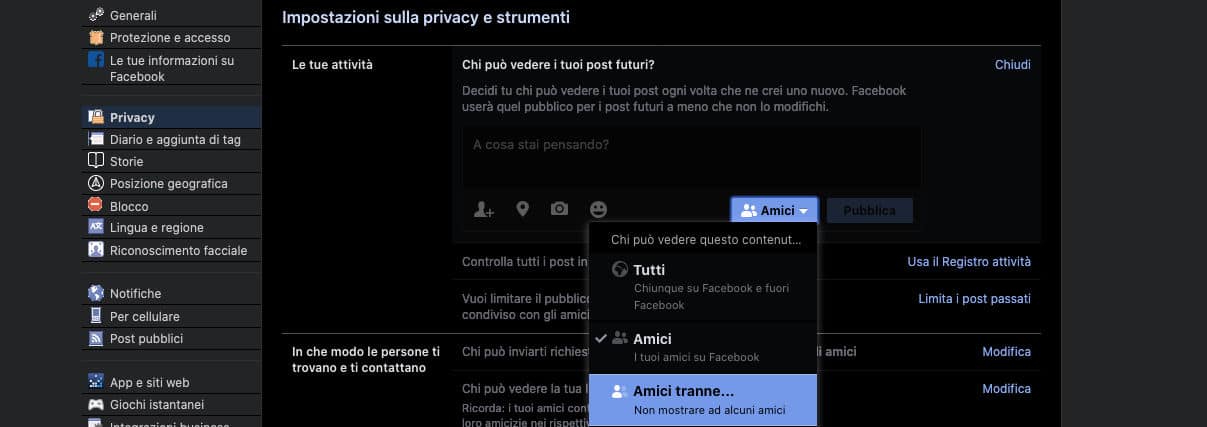
Per rendere invisibile un post o una storia Facebook ad un solo amico senza bloccarlo o senza rimuovere l’amicizia, è sufficiente agire dalle impostazioni privacy dei singoli contenuti: prima di condividerne uno, apri le Impostazioni (come ti ho suggerito poco fa) e scegli la voce Amici tranne, così da poter escludere uno o più amici.
Se invece vuoi nascondere il profilo Facebook ad un amico senza rimuovere l’amicizia, accedi alle impostazioni generali della privacy e scegli la voce Amici tranne, così da poter escludere una o più persone che fanno parte delle tue cerchie.
A tutti
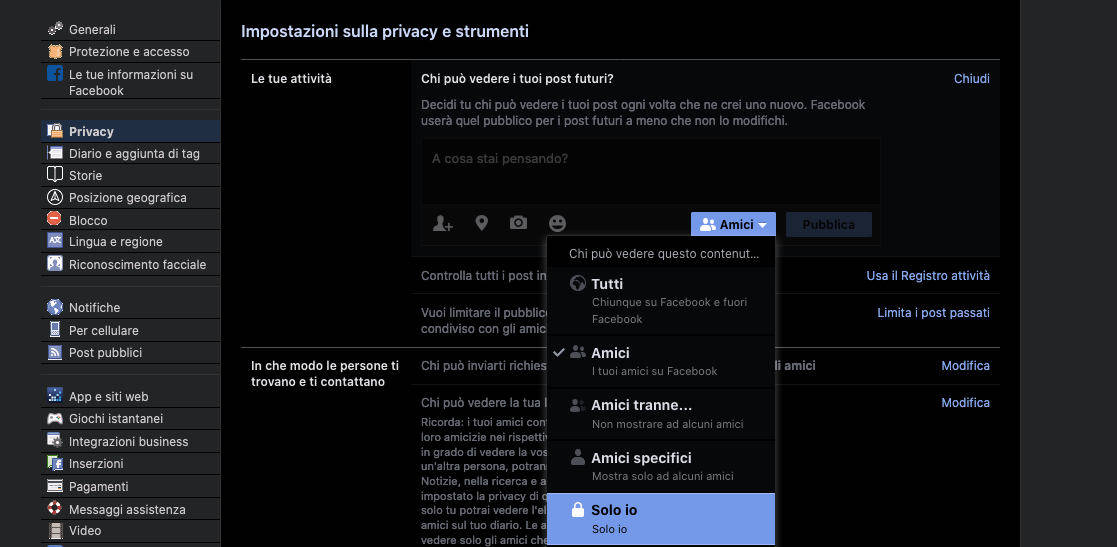
Per rendere il profilo Facebook del tutto privato, anche agli amici, ti basterà attivare nelle impostazioni generali della privacy la voce Solo io.
Tieni presente, però, che l’idea di un social network senza nessun legame e senza nessuno che possa leggerlo è un controsenso: forse, sarebbe il caso di abbandonarlo del tutto, magari sfruttando una delle metodiche suggerite di seguito.
Dalla ricerca Facebook
Questa possibilità non è realizzabile tramite le opzioni sulla privacy di Facebook. Ti consiglio quindi di:
- Bloccare le persone che non desideri vedano il tuo profilo (di fatto, sparirai dalle loro ricerche Facebook);
- Non aggiungere persone che non conosci;
- Fornire il tuo indirizzo email o il tuo numero di telefono solo a gente fidata;
- Impostare la privacy generale, affinché solo gli amici possano vedere il tuo profilo.
In questo modo, il tuo profilo Facebook risulterebbe invisibile alle persone con cui non desideri avere rapporti, le quali non potrebbero né cercarti né aggiungerti.
Dai motori di ricerca

Una cosa che invece puoi disattivare dalle impostazioni della privacy, è l’indicizzazione del profilo Facebook sulle pagine dei motori di ricerca.
Portandoti nella schermata per le impostazioni di privacy generali, ti basterà impostare su No la voce “Desideri che i motori di ricerca esterni a Facebook reindirizzino al tuo profilo?”. Ci vorrà qualche giorno affinché la tua richiesta venga elaborata, ma alla fine, riuscirai a nascondere il tuo profilo Facebook anche a coloro che ti cercheranno sul web.
Temporaneamente
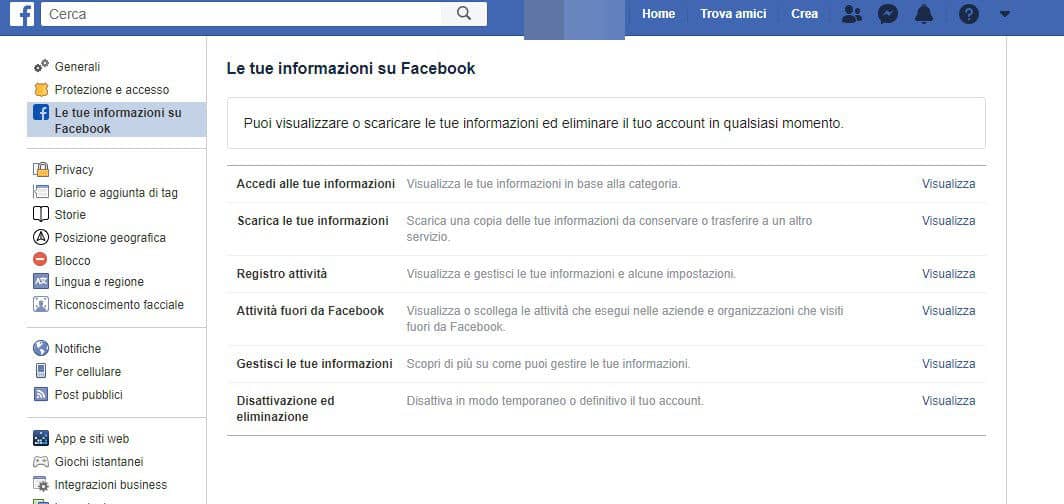
Come ti avevo accennato poco fa, se sei arrivato al punto di impostare “Solo io” come livello di privacy, forse è il caso di prenderti una pausa dal social network.
Per fare ciò, ti suggerisco di usare il PC. Apri il browser e collegati al sito web di Facebook. Dopo aver eseguito l’accesso, spostati nelle Impostazioni e scegli l’opzione denominata Le tue informazioni su Facebook. In quella sezione, seleziona la voce Disattivazione ed eliminazione.
Seguendo la procedura guidata offerta da Facebook, avrai modo di decidere se cancellare temporaneamente o definitivamente il tuo account social: la scelta spetta a te.
Ti ricordo, comunque, che potrai sempre recuperare un account cancellato definitivamente entro 6 mesi: Facebook offre questa possibilità, dunque sfruttala al meglio. Per approfondire, leggi come eliminare l’account Facebook.
A chi prende in mano il telefono
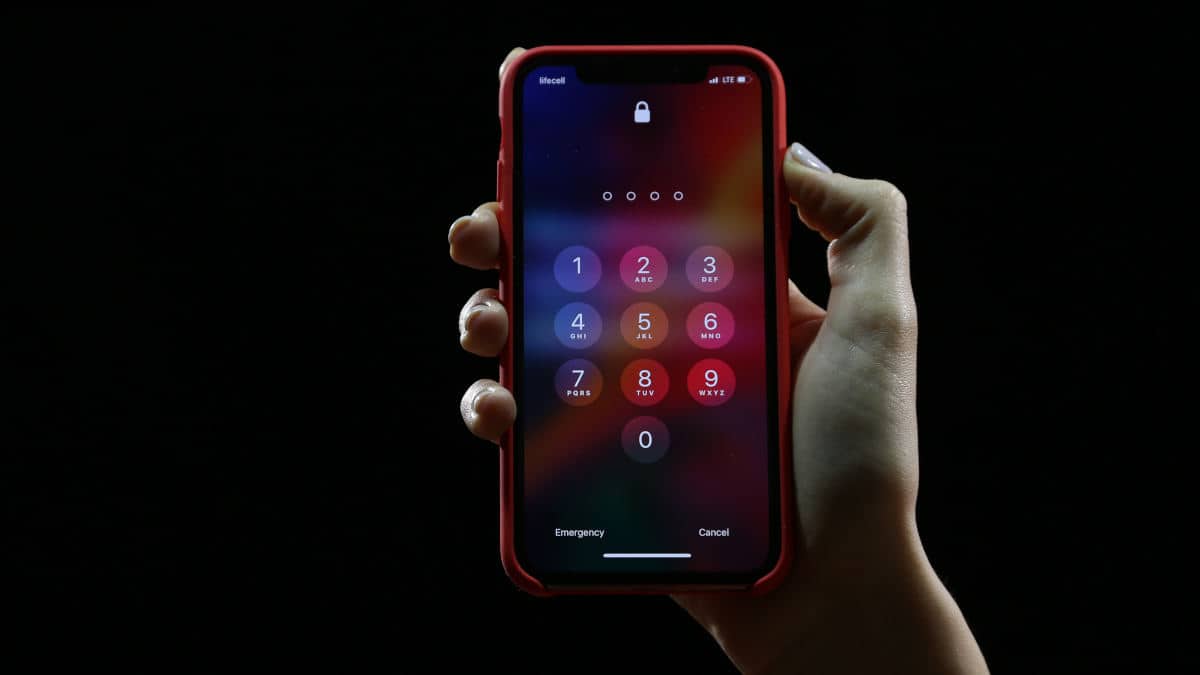
Se desideri proteggere il tuo account Facebook sul telefono, specie quando non è nelle tue mani o l’hai prestato ad un amico, ti consiglio di regolare le opzioni di sicurezza del dispositivo.
Nello specifico, potresti impostare una password per accedere all’app o al sito web di Facebook. Mentre per impedire le letture accidentali, potresti configurare un PIN o un qualsiasi altro sistema di blocco all’accensione dello schermo. Puoi approfondire su queste metodiche leggendo la guida in cui ho spiegato come bloccare Facebook.